1.首先,單擊打開win7電腦的開始菜單,從開始菜單中,點擊選擇控制面板選項。
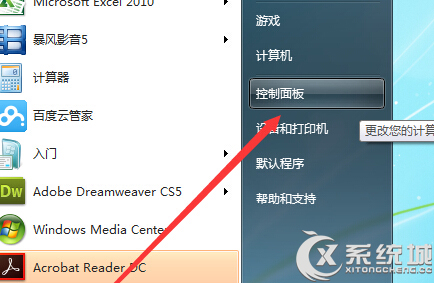
2.之後就可以打開win7電腦的控制面板界面中,在打開的控制面板界面中,點擊選擇其中的“RealTek高清晰音頻管理器”選項,如果大家在界面中沒有看到這個選項的話,先將右上角的查看方式更改為大圖標,之後就可以找到這個選項了。
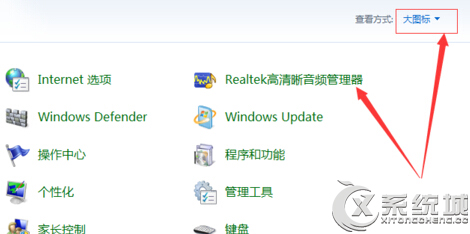
3.再點擊進入右上角的“設備高級設置”,然後選擇界面中的“在插入前面耳機設備時,使後面輸出設備靜音,完成之後點“確定”退出。如果默認是這項,則無須更改,再點擊進入如圖所標的文件夾圖。
4.最後,勾選”禁用前面板設置時檢測“,點“確定”退出。